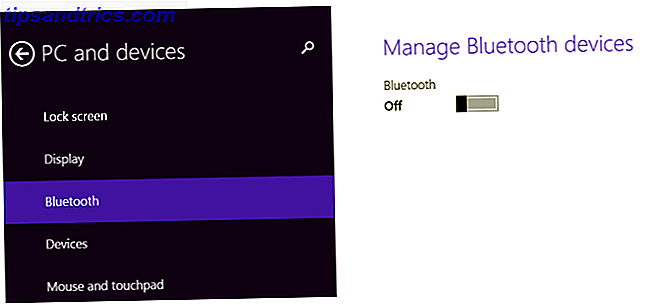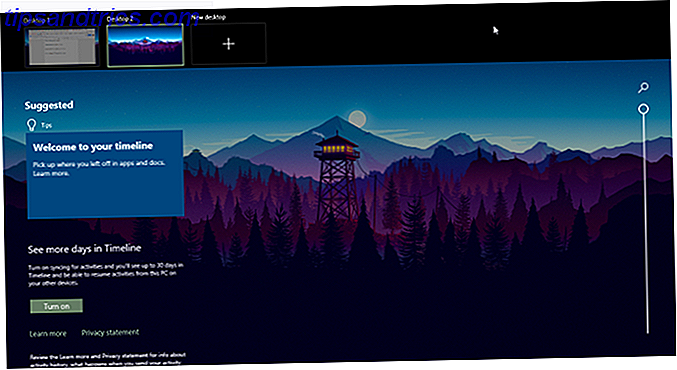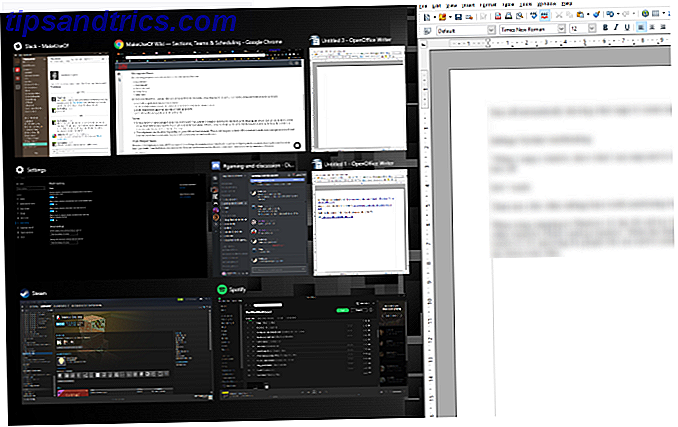
Una de las facetas más importantes para controlar su escritorio de Windows 7 Formas de organizar y controlar su escritorio de Windows 7 Formas de organizar y controlar su escritorio de Windows Su escritorio de Windows es más versátil de lo que cree. Puede utilizar una serie de trucos y herramientas para mantener las cosas ordenadas y hacer las cosas más rápido. Leer más es romper ventanas. Incluso si solo tiene un solo monitor, tener dos aplicaciones en paralelo le permite realizar múltiples tareas como un profesional.
Pero ya sea que use el mouse para arrastrar una ventana al costado de la pantalla o hacerlo instantáneamente con un atajo de teclado Accesos directos de teclado de Windows 101: La última guía Accesos directos de teclado de Windows 101: Los métodos abreviados de Guía de teclado definitiva pueden ahorrarle horas. Domine los métodos abreviados de teclado universales de Windows, los trucos con el teclado para programas específicos y algunos otros consejos para acelerar su trabajo. Lea más, probablemente haya notado que Windows 10 agregó una función de ayuda cuando abre una ventana, una que puede ser bastante molesta.
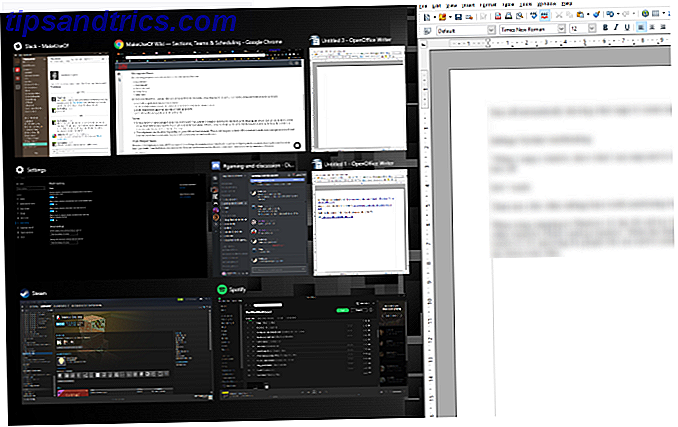
Después de mover una ventana a un lado de la pantalla, Windows poblará el otro lado con iconos para sus otros programas abiertos. La idea es que si ha fijado una ventana, probablemente desee fijar otra al lado. Pero algunas personas lo encuentran irritante. Afortunadamente, puedes desactivarlo en la aplicación de Configuración.
Abra el menú Inicio y haga clic en Configuración, luego visite la entrada del Sistema . Haga clic en la entrada Multitarea en el lado izquierdo. Verá una opción llamada Cuando abra una ventana, muestre lo que puedo ajustar junto a ella . Haga clic aquí para desactivarlo y Windows dejará de mostrar los íconos de otras aplicaciones al lado.
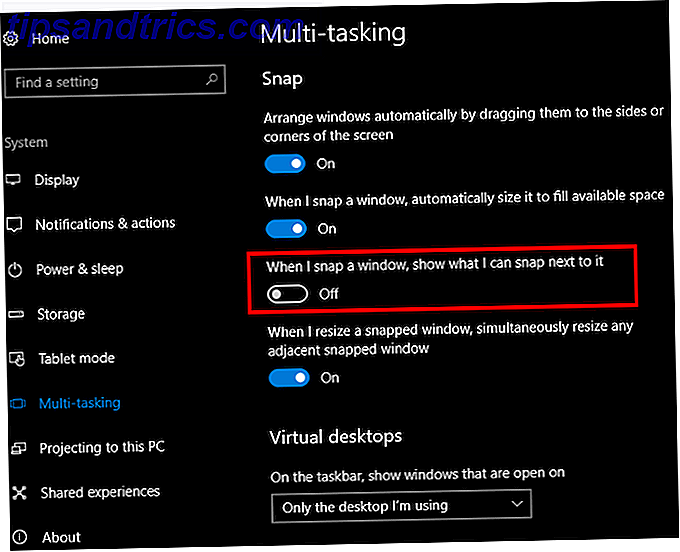
Aquí también verá algunas otras opciones útiles. Si detesta la función de ajuste y solo la activa por error, desactive la opción Arreglar ventanas automáticamente arrastrándolas ... También puede desactivar el cambio de tamaño automático desactivando la función Al ajustar una ventana, ajuste automáticamente el tamaño ... la entrada.
Esta es una característica útil para cualquier persona nueva en Windows y probablemente le ahorre a la mayoría de los usuarios algo de tiempo. Pero si su memoria muscular se hace cargo y esta opción se interpone en su camino, solo demora un minuto en deshabilitarse.
¿Necesita más opciones de administración de ventanas? Echa un vistazo a las mejores aplicaciones para mejorar las funciones predeterminadas de Windows 7 Mejores aplicaciones para mejorar las características predeterminadas de Windows 7 Mejores aplicaciones para mejorar las características predeterminadas de Windows Windows tiene muchas excelentes características predeterminadas, pero algunas de ellas podrían ser mejores. Aquí hay siete herramientas asombrosas para mejorar cualquier cosa en Windows. Lea más, incluido el ajuste de ventana.
¿Te gustan las sugerencias de la aplicación al ajustar ventanas o prefieres deshabilitarlas? Cuéntanos lo que piensas en los comentarios!
Crédito de la imagen: Hari Syahputra a través de Shutterstock